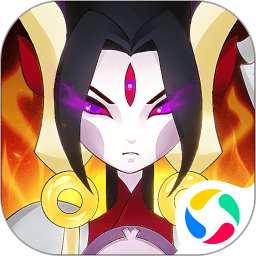在当今的编程领域,Visual Studio Code(VS Code)已成为众多开发者最喜爱的代码编辑器之一。其强大的扩展功能和灵活的自定义选项吸引了大量开发者。但是许多新手在使用VS Code时,可能会遇到一个困惑——为什么VS Code没有一个显而易见的运行按钮?

首先我们需要明确,VS Code本身并不是一个完整的集成开发环境(IDE)。它是一个轻量级的代码编辑器,旨在提供更灵活的使用体验。相较于传统的IDE,比如Eclipse或Visual Studio,VS Code允许用户根据自己的需求选择添加功能,使之更符合个人工作流。
VS Code并没有在界面上设计一个固定的运行按钮,其中一个原因是它支持多种编程语言和环境。在不同的编程语言中,「运行」代码的方式各不相同。例如在Python中你可能需要使用命令行运行脚本,而在Java中则需要先编译再运行。所以VS Code选择不将「运行」压缩为一个单一的按钮,而是鼓励用户通过命令面板或快捷键来启动不同的运行方式。
那么如何在VS Code中运行代码呢?以下是几种常用的解决方案:
1. 使用集成终端
在VS Code中,你可以通过集成终端来运行代码。首先打开终端(可以使用快捷键 Ctrl + `),在终端中输入你希望运行的命令。例如对于Python代码,你可以输入 `python 文件名.py` 来执行脚本。这种方式尤其适合那些习惯命令行的开发者。
2. 安装相关扩展
为VS Code安装合适的扩展可以极大地简化运行代码的过程。例如Python扩展提供了运行脚本的方便方法。在安装完扩展后,通常会出现左侧活动栏中的“运行”视图,你可以很方便地运行你的代码。
3. 使用调试功能
VS Code的调试功能也可以用来运行代码。在编辑器中点击左侧的调试图标(或使用快捷键 F5),然后按照提示选择合适的配置。你可以为不同的编程语言设置不同的调试配置,一旦配置完成,你就可以直接在编辑器中运行和调试代码了。
4. 自定义任务
如果你需要频繁运行特定的代码,可以考虑自定义任务。在项目的根目录下创建一个 `.vscode/tasks.json` 文件,定义运行代码的任务。例如你可以添加一个Python运行任务,这样你只需一次设置,之后只需要通过命令面板或快捷键调用即可。
5. 使用快捷键
VS Code还提供了一些快捷键来帮助你快速运行代码。比如F5键可以启动调试过程,通过 `Ctrl + F5` 可以直接运行代码,而不进入调试模式。你可以根据个人需求自定义这些快捷键,使之更加符合自己的使用习惯。
总结来说虽然VS Code没有一个明显的运行按钮,但通过集成终端、安装扩展、使用调试工具、自定义任务及快捷键等多种方式,开发者可以高效地运行自己的代码。对于新手开发者来说了解VS Code的这些功能,不但能提高工作效率,还能拓宽自己的编程技能。
最后如果你在使用VS Code时遇到其他问题或有更多的疑问,可以通过社区、论坛或文档寻求帮助。VS Code的灵活性和强大功能,等着你去探索和发现。